excel解方程——单变量求解法
Excel第五课

Excel第五课
一、单变量求解
选中单元格→工具→单变量求解→目标单元格(一定是含有公式的单元格)→目标值(就是你期望的值,自己输入)→求可变单元格
二、方案
工具→方案→添加→给方案命名→确定→重复前面的步骤(添加→给方案命名→确定)→摘要→确定
三、模拟运算表
也叫双变量。
在交叉的单元格里输入公式“=
最右边的行×最下方的列”→选中单元格→数据/模拟运算表→分别框选相乘的二个单元格即可。
注意:模拟运算表中不能修改某一部分
四、合并计算
作用:把多个数据表合并成一个数据表。
优于分类汇总(要排序)。
将光标定在放置结果的单元格→数据→合并计算→框选数据→添加→
注意:把最左列打√→确定
五、图表的制作
选中列表区域→图表向导→选择所需的图表类型(按住鼠标左键不放可看缩略图)→下一步→注意系列产生在行或列→下一步→打标题→下一步→完成→可以修改图表的整体大小→想要修改哪一部分就双击→可以修改刻度、颜色、形状、背景墙、数据标志、系列次序、四周的圆角、阴影等。
Excel利用单变量求解的方式进行精确计算

Excel秒用小技巧系列:利用“单变量求解”进行精确计算大家好,我是你们的朋友谭哥!
在工作与生活中,时常有人问起,如何在Excel里精确计算某个数值,以避免进行多次试算。
在Excel里有个功能,叫做“单变量求解”,可以解决这个问题。
操作步骤如下:
1、打开Excel;
2、比如某产品的销售金额=销售数量×产品单价×折扣,在打开的Excel中按下图输入“销售金额”、“销售数量”、“产品单价”、“折扣”,并在右边输入相应的数值;再假定销售数量为100,产品单价为50,折扣为80%,则销售金额=100×50×80%=4000;在销售金额右边的D5格内输入运算公式:=D2*D3*D4
输入公式后回车,得到销售金额为4000;
3、现在假定“销售数量”不变,“产品单价”不变,为了使“销售金额”达到4300,则折扣必须为多少?为了精确计算这个折扣,用Excel里“单变量求解”计算如下:
1)选择“数据”→“模拟分析”→“单变量求解”;
2)单击“单变量求解”,弹出“单变量求解”对话框;
3)在“单变量求解”对话框的“目标单元格(E)”输入D5或用鼠标选择D5单元格,“目标值(V)”输入4300,“可变单元格(C)”输入D4或用鼠标选择D4单元格;
4)在第3)步骤后单击“确定”,如下图所示,你会发现“折扣”已经变为86%,“销售金额”已经变为4300;
5)在4)步骤后单击“确定”,“单变量求解状态”对话框消
失,得下图所示,“单变量求解”使用完毕。
欲求更多资讯,请多关注我的微信公众号,或加我微信号:T10433289。
单变量求解和模拟运算解方程

2.、模拟运算表 例:对于算式z=3x+4y+1,用模拟运算表,求当x等于1到4的所有 整数、y等于1到7的所有整数时的z值。 将A1、B1、C1单元格分别命名为x、y、z。 在z单元格中,输入公式“=3*X+4*Y+1”。 在公式所在行的右边输入变量x的变化值1~4,在公式所在列的下 面输入变量y的变化值1~7。 选中这个矩形区域。在“数据”菜单中选择“模拟运算表”命令。 在“模拟运算表”对话框中,将“输入引用行的单元格”设置为x, 将“输入引用列的单元格”设置为y。 单击“确定”按钮,得到运算结果。
1、 单变量求解 例:对于算式z=3x+4y+1,求当z=20、y=2时x的值。 在Excel工作表中,选中A1单元格,在名称框中输入x,然后回车, 将A1单元格命名为x。用同样方式将B1、C1两个单元格分别命名 为Y、Z。 在y单元格输入2、z单元格输入公式“=x*3+y*4+1”。 在“工具”菜单中选择“单变量求解”命令。在“单变量求解” 对话框中,设置“目标单元格”为z,“目标值”为20,“可变单 元格”为x。单击“确定”按钮,在x单元格中可以看到计算的结 果为3.66666666666667。 在“单变量求解状态”对话框中,单击“确定”可以接受通过计 算导致单元格数值的改变
excel解析方程
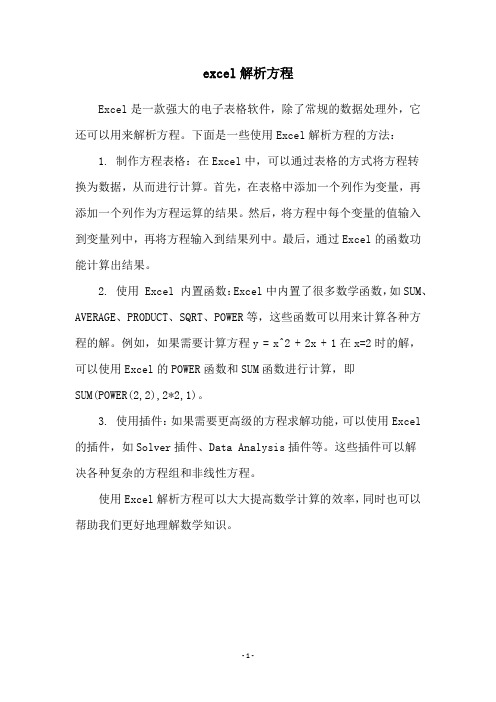
excel解析方程
Excel是一款强大的电子表格软件,除了常规的数据处理外,它还可以用来解析方程。
下面是一些使用Excel解析方程的方法:
1. 制作方程表格:在Excel中,可以通过表格的方式将方程转
换为数据,从而进行计算。
首先,在表格中添加一个列作为变量,再添加一个列作为方程运算的结果。
然后,将方程中每个变量的值输入到变量列中,再将方程输入到结果列中。
最后,通过Excel的函数功能计算出结果。
2. 使用 Excel 内置函数:Excel中内置了很多数学函数,如SUM、AVERAGE、PRODUCT、SQRT、POWER等,这些函数可以用来计算各种方程的解。
例如,如果需要计算方程y = x^2 + 2x + 1在x=2时的解,可以使用Excel的POWER函数和SUM函数进行计算,即
SUM(POWER(2,2),2*2,1)。
3. 使用插件:如果需要更高级的方程求解功能,可以使用Excel 的插件,如Solver插件、Data Analysis插件等。
这些插件可以解
决各种复杂的方程组和非线性方程。
使用Excel解析方程可以大大提高数学计算的效率,同时也可以帮助我们更好地理解数学知识。
- 1 -。
批量单变量求解的excel

批量单变量求解的excelExcel是一款功能强大的电子表格软件,被广泛应用于数据处理和计算分析方面。
在实际工作和学习中,我们经常需要使用Excel进行大量数据的计算和求解。
本文将介绍如何利用Excel进行批量单变量的求解,以提高我们的工作效率。
一、背景介绍在许多实际问题中,我们需要对大量的数据进行计算和求解,例如求一组数据的平均值、最大值、最小值等。
如果手动进行计算,不仅费时费力,而且容易出错。
使用Excel的批量单变量求解功能,可以快速准确地完成这些任务。
二、批量单变量求解的步骤下面将介绍使用Excel进行批量单变量求解的基本步骤:1. 准备数据在Excel中,首先要准备好需要进行计算和求解的数据。
可以将数据逐行或逐列输入到Excel的工作表中,确保数据的格式正确,不含有空值或错误值。
2. 选择求解函数根据需要,选择合适的求解函数。
Excel提供了多种求解函数,如求平均值的AVERAGE、求最大值的MAX、求最小值的MIN等。
根据实际情况,选择适合的函数进行计算。
3. 输入公式在需要输出结果的单元格中,输入相应的公式来完成求解。
例如,如果要求一组数据的平均值,可以在某个单元格中输入=AVERAGE(数据范围),然后按下回车键即可得到结果。
4. 拖动填充在完成第3步后,Excel会自动计算并输出结果。
为了批量求解多组数据,可以利用Excel的拖动填充功能,选择已经计算好的结果单元格,通过拖动鼠标的方式快速填充其他的结果单元格。
5. 自动调整公式当进行批量单变量求解时,Excel会根据填充的位置自动调整公式中的相对引用。
例如,如果原始公式是=AVERAGE(A1:A10),则在拖动填充到下一行时,公式会自动调整为=AVERAGE(A2:A11),以实现自动求解其他组数据。
三、实例演示为了更好地说明批量单变量求解的过程,以下以求解一组学生的考试成绩为例进行演示:1. 准备数据将学生的考试成绩逐行输入到Excel的某一列中,确保数据没有错误。
excel2020中数据分析单变量求解的方法

excel2020中数据分析单变量求解的方法
Excel2010中数据分析单变量求解的步骤如下:
(一)设置公式。
在b5中输入“=b4-b3”,在b7中输
入”=b2*b5*b6“,在b9中输入”=b8*b2“,在b10中输
入”=b7+b9+b2“。
设置公式如下图二所示。
要实现图二的显示,可以在选定图一中所示的表格,点击菜单中的“公式“,在选择其中”显示公式“。
如图三所示菜单。
(二)设置单变量求解。
首先选定图四所示表格。
接着,点击菜单上“数据“,在出现的功能模块面板上选择”模拟分析“,再选择下面的单变量求解。
操作图五所示。
(三)具体设置。
依照图六所示,将信息填入。
在目标单元格中填入总共缴纳税款的单元格“b10”,目标值根据应用需要填写,这里暂填为1000000元,可变单位格就是我们要求的税款数所在的单元格b2。
点击确定后,
单变量求解结果如图七所示。
借助单变量求解方法可以让企业能够运用excel2010这个工具快速评价自身的税务风险和财务风险,甚至可以根据不同情况做出一定的决策。
北京化工大学Excel解方程

实验Excel解方程【实验目的】1. 掌握Excel单变量双变量模拟运算表。
2. 掌握Excel单变量求解。
3. 掌握迭代法求解非线性方程(重点掌握)。
4. 掌握对分法解方程。
实验2.1 模拟运算表【实验内容与要求】完成下表计算内容图2- 1购房还贷方案1.用单变量模拟运算表计算贷款总金额¥1,000,000元,不同年利率下的月还款额。
2.用公式和复制公式的方法计算贷款总金额¥1,000,000元,不同年利率下的月还款额。
3.比较单变量模拟运算与复制公式计算方法的异同。
4.用双变量模拟变量计算在贷款总金额和年利率都为变量时的月还款额。
【实验步骤】1.如下图所示,输入计算所需数据。
创建模拟运算区域A8:B13。
图2- 2单变量模拟运算表基础数据2.在单元格B8中输入“=PMT(C4/12,B4*12,-A4)”,此公式就是模拟运算表中使用的公式。
3.选定模拟运算区域,单击“数据”|“模拟运算表”命令,在打开的“模拟运算表”对话框中,选择引用的列单元格C4,如图2-3示。
单击确认得模拟运算结果,如图2-4。
图2- 3输入引用格式图2- 4模拟运算结果4.在单元格C9中输入“=PMT(A9/12,$B$4*12,-$A$4)”,拖拉填充柄得不同年利率下得月还款额,如图2-5。
(注意绝对引用的使用)图2- 5使用公式计算结果5.比较单变量模拟运算与复制公式计算方法,有何发现?6.输入双变量模拟运算计算数据。
创建模拟运算区域F8:L13,如图2-6。
图2- 6双变量模拟运算基础数据7.在单元格F8中输入模拟运算公式“=PMT(C4/12,B4*12,-A4)”。
8.选定模拟运算区域,单击“数据”|“模拟运算表”命令,在打开的“模拟运算表”对话框中,选择引用的行单元格A4,引用的列单元格C4,如图2-7。
图2- 7输入引用的行和列单元格9.单击确认得模拟运算结果,如图2-8。
图2- 8双变量模拟运算结果注:模拟运算表的优势在于:可以一次性输入公式;只需要更改模拟运算公式,就可改变模拟运算表中的数据;不需考虑在公式中使用绝对引用还是相对引用。
Excle应用技巧 单变量求解
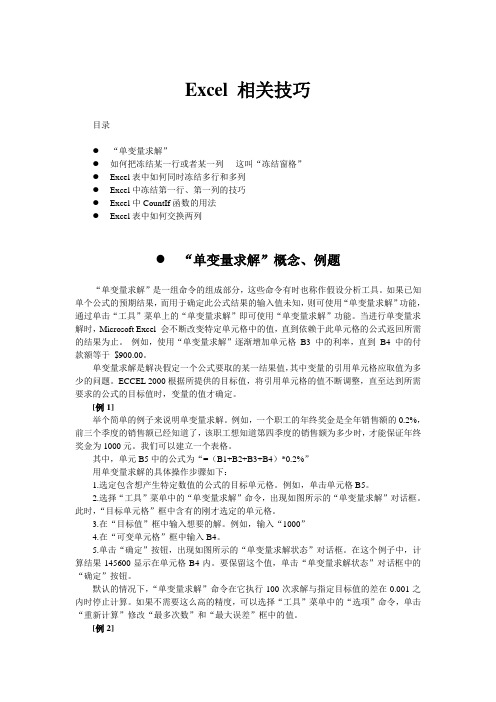
Excel 相关技巧目录●“单变量求解”●如何把冻结某一行或者某一列- 这叫“冻结窗格”●Excel表中如何同时冻结多行和多列●Excel中冻结第一行、第一列的技巧●Excel中CountIf函数的用法●Excel表中如何交换两列●“单变量求解”概念、例题“单变量求解”是一组命令的组成部分,这些命令有时也称作假设分析工具。
如果已知单个公式的预期结果,而用于确定此公式结果的输入值未知,则可使用“单变量求解”功能,通过单击“工具”菜单上的“单变量求解”即可使用“单变量求解”功能。
当进行单变量求解时,Microsoft Excel 会不断改变特定单元格中的值,直到依赖于此单元格的公式返回所需的结果为止。
例如,使用“单变量求解”逐渐增加单元格B3 中的利率,直到B4 中的付款额等于$900.00。
单变量求解是解决假定一个公式要取的某一结果值,其中变量的引用单元格应取值为多少的问题。
ECCEL 2000根据所提供的目标值,将引用单元格的值不断调整,直至达到所需要求的公式的目标值时,变量的值才确定。
[例1]举个简单的例子来说明单变量求解。
例如,一个职工的年终奖金是全年销售额的0.2%,前三个季度的销售额已经知道了,该职工想知道第四季度的销售额为多少时,才能保证年终奖金为1000元。
我们可以建立一个表格。
其中,单元B5中的公式为“=(B1+B2+B3+B4)*0.2%”用单变量求解的具体操作步骤如下:1.选定包含想产生特定数值的公式的目标单元格。
例如,单击单元格B5。
2.选择“工具”菜单中的“单变量求解”命令,出现如图所示的“单变量求解”对话框。
此时,“目标单元格”框中含有的刚才选定的单元格。
3.在“目标值”框中输入想要的解。
例如,输入“1000”4.在“可变单元格”框中输入B4。
5.单击“确定”按钮,出现如图所示的“单变量求解状态”对话框。
在这个例子中,计算结果145600显示在单元格B4内。
要保留这个值,单击“单变量求解状态”对话框中的“确定”按钮。
